在win11系统中,默认的开始菜单是在居中位置的,使用起来非常不舒服,因此有的用户想要将它重新移动到左侧,但是不知道如何设置,其实我们只要进入任务栏设置就可以了,下面就一起来看看怎么操作吧。

1、首先右键桌面空白处,选择“个性化”

2、在个性化设置中选择“任务栏”

3、然后在其中打开“任务栏行为”,如图所示。

4、接着选中下方的任务栏设置“taskbar alignment”,将它设置为“左”

5、设置完成后,我们就可以发现任务栏已经被移动到左侧了。

6、如果你只是不喜欢居中的任务栏,那么可以通过上面的方法进行修改,快来下载体验全新的win11吧!
 | win11纯净版 干净纯净 使用流畅 一键安装教程 |
相关文章:win11任务栏崩溃了解决教程 | win11任务栏无反应解决方法 | win11任务栏一直转圈圈解决方法
以上就是win11开始菜单设置到左侧教程了,我们如果想要将它改回居中位置,也可以直接在相同位置设置。想知道更多相关教程还可以收藏电脑技术网。
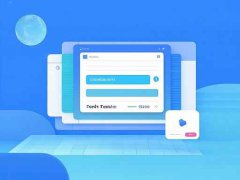 声卡问题的排查步骤:我的电脑为什么没
声卡问题的排查步骤:我的电脑为什么没
声卡问题可能会导致电脑在播放音频时出现各种困扰,让用户感......
 《原神》2.8鹿野院平藏邀约任务 2.8万鹿野
《原神》2.8鹿野院平藏邀约任务 2.8万鹿野
原神推出最新上线的2.8版本有着很多有趣的内容和玩法,很多玩......
 打印机连接故障:如何解决打印机连接不
打印机连接故障:如何解决打印机连接不
打印机作为办公室和家庭必不可少的设备,常常会因连接故障而......
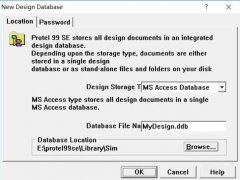 Protel99se怎么添加元件库-Protel99se添加元件
Protel99se怎么添加元件库-Protel99se添加元件
使用Protel99se的时候,还不会添加元件库吗,具体该怎么操作呢......
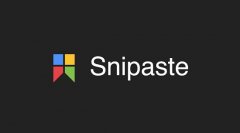 Snipaste常用快捷键有哪些-Snipaste常用快捷
Snipaste常用快捷键有哪些-Snipaste常用快捷
我们在使用Snipaste软件的时候,为了方便操作,提高工作效率,......

炫龙笔记本是很多用户们喜欢的一款电脑,但是有部分的用户们会想要在自己的笔记本上安装win10系统,或者重装自己的win10系统,但是很多用户们不会安装或者重装,那就来看看炫龙笔记本的...

win10系统可以在各种环境中稳定的运行因此是大多数用户们的选择!优秀的运行能力使得win10系统基本上不会出现任何的问题,在不断使用中有一些小伙伴们反应不知道声音设置在哪里,今天就...
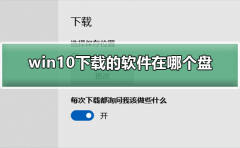
很多小伙伴在网上下载了软件之后,不知道保存在哪个盘里。今天小编主要介绍了用Microsoft Edge浏览器下载后保存的位置介绍,而且可以自定义的设置路径以及更改你想要的路径,下面跟小编一...

微软终止支持Win7是最近的消息,但是微软官方也已经说了很久这件事情了,这次是正常停止更新维护了,所有win7系统不会再向百万电脑发布软件的更新和漏洞以及修复BUG。很多用户在担心终止...
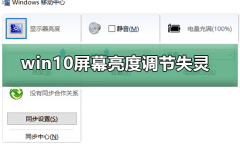
现在小伙伴们使用电脑的时间越来越多,长时间使用电脑,对我们的眼睛伤害很大。建议大家使用一两个小时的电脑就要停下来休息10分钟,眺望远方。除此之外,电脑屏幕亮度的控制也是很有...

我们的电脑在安装了win10操作系统之后,如果想要升级到2004版本系统,但是出现了升级过程中卡在57%并且死机的情况,小编觉得可以尝试更新驱动程序等等。详情请见下文~...
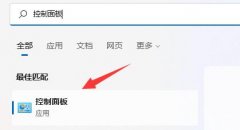
现在很多人喜欢全屏玩游戏,但是经常碰到win11玩游戏弹出任务栏,非常影响正常的游戏体验,这可能是由于部分应用程序在后台运行导致的,我们可以尝试在打开游戏前退出他们来解决,下面...
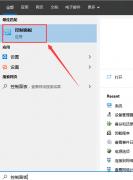
我们更新了win101903之后,发现电脑关不了机了,这个时候大家不要着急,小编这里就准备了解决win101903更新之后关不了机的额解决方法。希望可以对你有所帮助。...

台式电脑如何接双硬盘设置方法 台式电脑怎么使用两个硬盘教程...
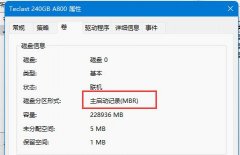
很多朋友在安装win11时,遇到了需要手动修改硬盘格式的情况,但是不知道win11硬盘格式mbr还是guid,其实这两种分区都是可以的,不过安装方式会不太一样,下面就一起来看一下详细的介绍吧。...
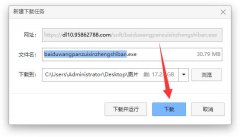
现在电脑内存用来保存文件完全不够用,所以我们经常会使用到百度网盘来帮助我们存储文件,不过win11怎么下载百度网盘呢,其实我们只要在本站就能下载安装了。...
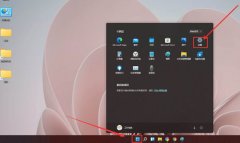
众所周知如果我们没有激活数字权利,就无法使用一款系统之中所有的功能,但是一些用户不知道应该如何激活win11的数字权利,其实我们只要购买了正版win11在激活选项中就可以激活了,下面...

新安装的 Windows 7 默认情况下只有C盘,需要对未分配的磁盘空间进行分区。这就需要使用到 Windows 7 中内置的磁盘管理工具。 操作步骤: 创建磁盘分区 单击开始按钮,并右键单击?开始...

日历能给大部分用户在生活中带来不小的便利,更好的计划和安排自己的生活,很多人喜欢在自己的日历上标记重要的事件来防止遗忘,今天就一起来看看怎么打开日历备忘吧。...
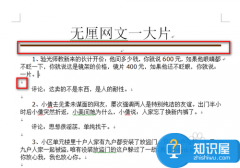
如何将网页中的文字保存为TXT文件 如何取网页的全部内容并保存为txt文本...